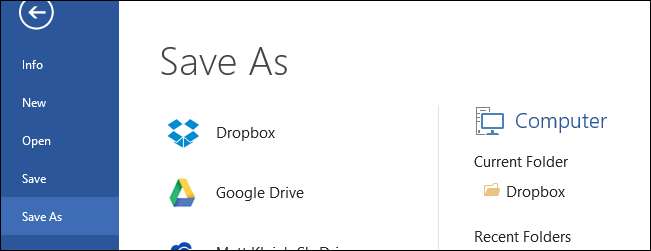
Închis, Office 2013 este conceput pentru a se integra perfect cu cloud - atâta timp cât este serviciul Microsoft OneDrive.
Notă: acest articol a fost scris inițial pentru o versiune anterioară a Windows, dar l-am actualizat și scriptul pentru a sprijini și Windows 10, așa că republicăm articolul, deoarece este la fel de util în Windows 10.
Adăugarea Dropbox la Office
Dacă utilizați alte servicii cloud, cum ar fi Dropbox sau Google Drive, puteți naviga în mod evident la folderele locale din Deschis și Salvează ca dialoguri, dar nu puteți (altele decât cele două servicii Microsoft) la dialogurile deschise și de salvare ale Office.
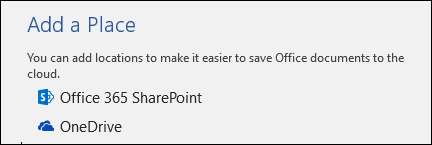
Aceasta înseamnă că de fiecare dată când utilizați Deschis sau Salvează ca , trebuie să navigați pe computer pentru a accesa folderele Dropbox. Desigur, puteți fixa fișiere utilizate frecvent, dar de ce nu aveți la dispoziție doar serviciile dvs. cloud ori de câte ori utilizați un produs Office 2013 sau 2016? Evident, Microsoft nu va include serviciile cloud concurente în Office pentru dvs., dar asta nu vă împiedică să le adăugați singur.
După puțină căutare, am descoperit un script mic pentru a adăuga servicii cloud precum Dropbox și Google Drive direct la Office.
Mai întâi trebuie descărcați acest mic fișier lot. Browserul dvs. vă va spune probabil că fișierul este potențial periculos, așa că va trebui să-i spuneți să îl păstrați.
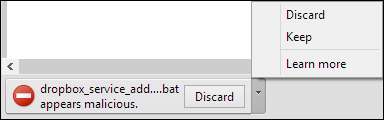
După ce ați obținut fișierul, navigați la locația acestuia și faceți dublu clic pe el. Când vi se solicită, introduceți calea locală Dropbox și apăsați Enter. Scriptul va adăuga apoi Dropbox la Office 2013 sau 2016 și aproape ați terminat.
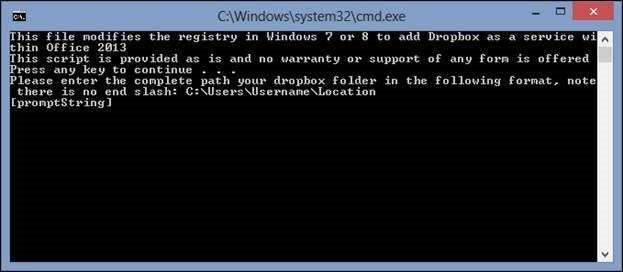
Următorul pas este să adăugați efectiv serviciul Dropbox la instalarea Office. Pentru a face acest lucru, deschideți fișierul Cont opțiuni și uitați-vă sub Servicii conectate -> Adăugați un serviciu -> Stocare . Alegeți serviciul pe care doriți să îl adăugați. În acest caz, dorim să adăugăm Dropbox.
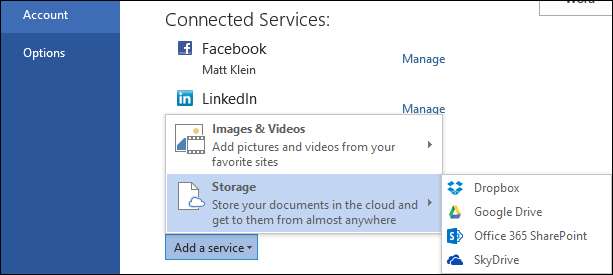
Și gata, acum de fiecare dată când utilizați o aplicație Office, veți vedea Dropbox-ul dvs. listat în și ecrane.

Dacă vreți vreodată să eliminați un serviciu, puteți reveni pur și simplu la Servicii conectate secțiunea din Cont ecran și faceți clic Elimina lângă serviciul pe care nu-l mai doriți.
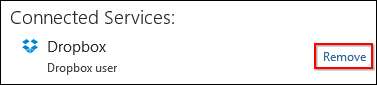
Am găsit că acesta este un mod excelent de a integra serviciile cloud populare în Office 2013 și 2016 rapid și aproape fără efort.
Există un mic dezavantaj, dacă doriți să adăugați servicii cloud la toate instalațiile dvs. Office, va trebui să rulați fișierul batch separat pe fiecare mașină și pentru fiecare cont Office. Dar, aceasta durează doar câteva minute, mai ales dacă pur și simplu salvați scriptul pe o unitate flash amovibilă, locația de rețea sau Dropbox-ul dvs. și apoi îl rulați după cum este necesar.
Nici nu vă limitați la Dropbox, există și un script disponibil pentru Google Drive, iar Microsoft oferă, de asemenea, instrucțiuni complete integrarea oricărui serviciu de stocare în cloud în Office 2013 .
Adăugați fișierul lot Dropbox
Adăugați fișierul lot Google Drive







